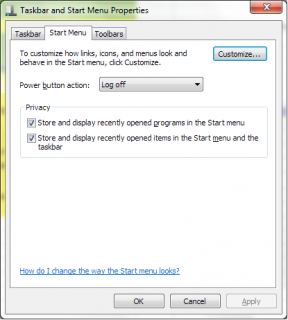Sådan tager du en pause fra nogen på Facebook
Miscellanea / / March 10, 2022
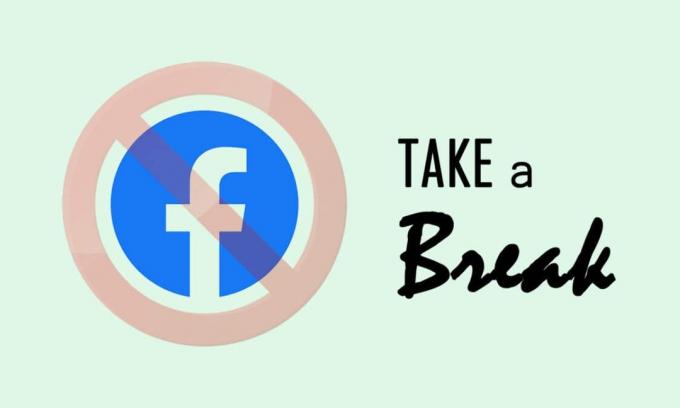
Hjemmesider på sociale medier har udviklet sig fra den traditionelle tilgang og lægger større vægt på deres brugeres mentale velbefindende. Et par eksempler inkluderer Snapchats partnerskab med Headspace, en populær meditationsapp, Instagram, der håndhæver strengere sanktioner for brugere, der sender misbrugsbeskeder til andre osv. Facebook har også introduceret lignende funktioner; en sådan funktion, som vi vil tale om i dag, er - Tag en pause. I denne artikel bringer vi dig en perfekt guide, der hjælper dig med at forstå, hvordan du tager en pause fra nogen på Facebook eller mute nogen på Facebook, og hvordan Facebook tager en pause kontra unfollow er forskellige.
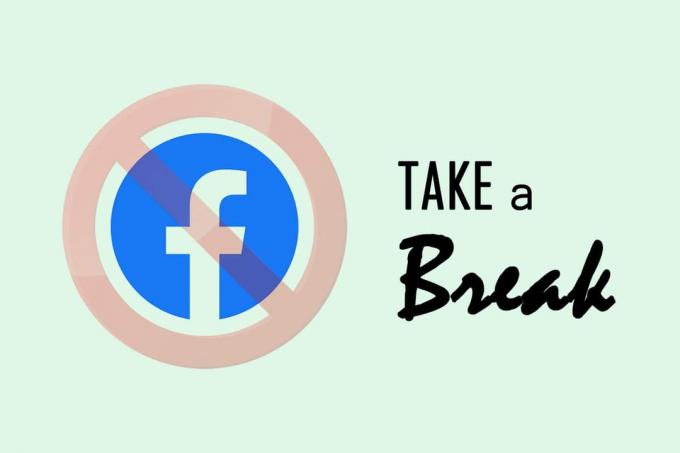
Indhold
- Sådan tager du en pause fra nogen på Facebook
- Pro Tip: Sådan vender du tilbage Tag en pause på Facebook
Sådan tager du en pause fra nogen på Facebook
Følg er nogle forskelle mellem Facebooktage en pause vs unfollow funktion.
- Når du tager en pause fra en person/profil på platformen, er du i det væsentlige stum dem på ubestemt tid.
- Deres indlæg hold op vises på dit nyhedsfeed, og ligeledes vil eventuelle opslag, du laver, ikke blive vist på deres feed.
- Du kan også ændre privatliv indstillinger for de indlæg, der allerede er på din tidslinje, for at forhindre personen i at se dem.
- Alle de gensidige tags mellem dig og personen vil være slettet sammen med indlæg lavet på hinandens tidslinjer.
- Personens profil vil ikke væreanmodet/meddelt når du tilføjer tags, sender beskeder og også indlæg lavet af dine venner, der tagger den pågældende person, vises ikke på dit nyhedsfeed osv.
- det er forskellig fra unfollow mulighed som den valgte person vil ikke kunne se dine indlæg hvilket ikke sker, når du stopper med at følge nogen, dvs. de kan stadig se dine opslag, efter du har stoppet med at følge dem.
Det er beregnet til at lette brugerne gennem en ændring i forholdsstatus uden at tage alvorlige handlinger som at blokere eller afbryde den anden person. Det har ikke en tidsbegrænsning, og du kan tage en pause fra nogen, så længe du ønsker/har brug for det. Den person, du tager en pause fra, vil ikke blive advaret om dine handlinger, hvilket forhindrer eventuelle akavede samtaler. Efter at have forstået denne funktion, lad os nu gå videre til, hvordan man tager en pause fra nogen på Facebook.
Note 1: Smartphones har ikke de samme indstillingsmuligheder, de varierer fra producent til producent, så tjek de korrekte indstillinger, før du ændrer noget.
Note 2: Af en eller anden bizar grund er funktionen tag en pause ikke tilgængelig på desktopbrowsere, og du kan kun tage en pause fra nogen via mobilapplikationen eller ved at bruge en mobilbrowser.
At tage en pause fra nogen på Facebook er ret nemt og kræver kun et par tryk som forklaret nedenfor:
1. Start Facebook app på din mobilenhed ved at trykke på app-ikonet.
2. Tryk på Søg knappen og skriv navnet på den person, du gerne vil tage en pause fra. Besøg deres profil.
3. Tryk på Venner knap. Vælg Tag en pause mulighed fra menuen.
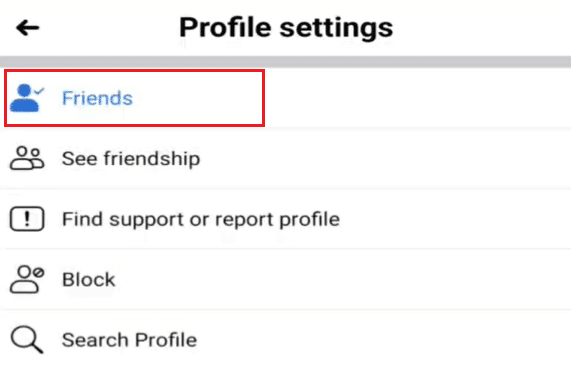
Bemærk: På nogle enheder skal du trykke på tre vandrette prikker for at se profilindstillinger.

Vælg Tag en pause mulighed fra menuen.
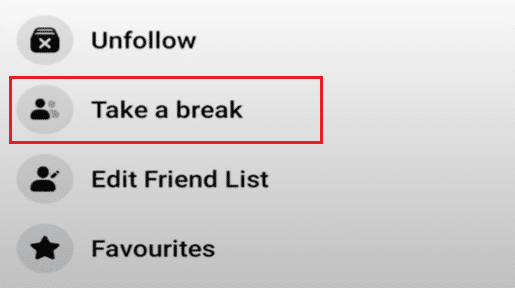
4. I det følgende Se mindre af *navnet på personen* pop op, tryk på Se Indstillinger for at finjustere indstillingerne.
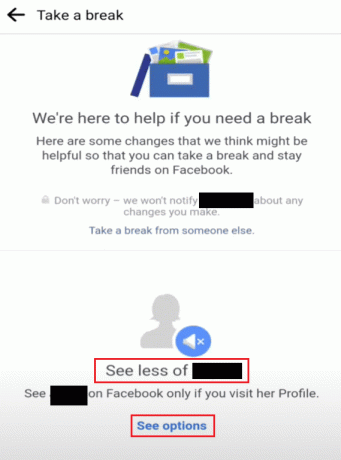
5. Vælg fra de angivne muligheder Begræns hvor du ser. Personens opslag og de opslag, han/hun/de er tagget i, vises ikke på dit feed, og du vil heller ikke blive bedt om at sende en besked eller tagge personen efter at have valgt denne mulighed. Tryk på Gemme knap.
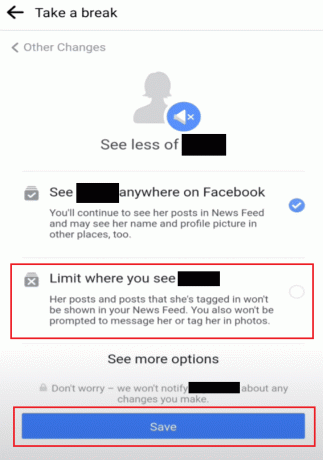
6. Hvis du gerne vil skjule dine indlæg for denne person, skal du trykke på Se Indstillinger og vælg Skjul dit indlæg fra på næste skærmbillede. Denne mulighed vil indirekte tilføje personen til listen over begrænsede venner. Husk at trykke på Gemme.
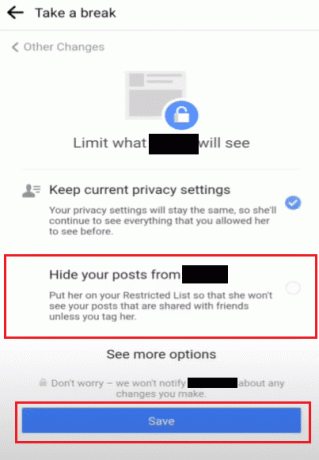
7. Tryk på for at ændre privatlivsindstillingerne for tidligere indlæg af dig og den pågældende person Se Indstillinger i Rediger, hvem der kan se tidligere indlæg afsnit.
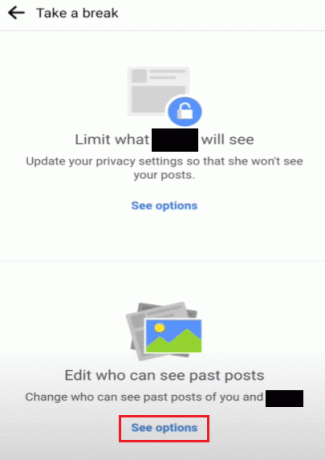
8. Vælg Rediger alle mine indlæg og indlæg, som jeg er tagget i og Gemme. Alle indlæg lavet af dig og personen på hinandens tidslinjer vil blive slettet, og du vil blive fjernet fra deres indlæg. Du kan også vælge at ændre privatlivsindstillingerne for hvert tidligere indlæg individuelt.
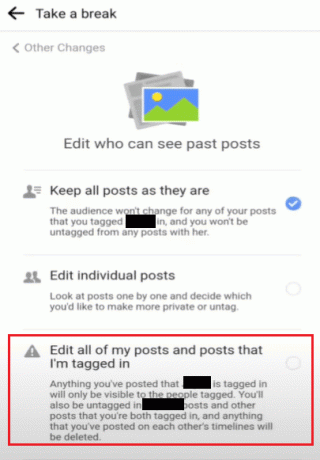
Du har fuldført processen med, hvordan du tager en pause fra nogen på Facebook.
Læs også:Ret Facebook-meddelelse sendt, men ikke leveret
Hvis du ikke kan se indstillingen Tag en pause, når du trykker på Venner som vist i trin 3, skal du sørge for, at din app er opdateret. Følg disse trin for at opdatere Facebook-applikationen;
1. Tryk på Google Play app ikon.

2. Udfør enten en søgning efter Facebook eller tryk på dit skærmbillede i øverste højre hjørne og vælg derefter Mine apps og spil.
3. Tjek, om en opdatering er tilgængelig til Facebook. Hvis ja, tryk på Opdatering knappen og vent på, at opdateringsinstallationen er færdig.
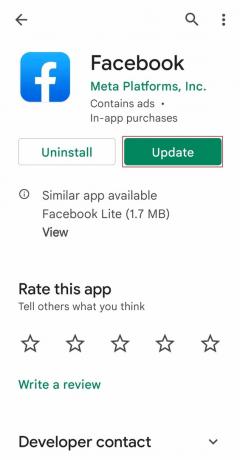
4. Når appen er blevet opdateret, skal du gå videre og kontrollere, om muligheden for at tage en pause er tilgængelig.
Pro Tip: Sådan vender du tilbage Tag en pause på Facebook
Hvis du efter et stykke tid ønsker at fortryde ændringerne, kan du sætte alle ovenstående præferencer tilbage til deres standardtilstand og afslutte pausen. Du bliver nødt til manuelt at følge personen (kun hvis du ønsker at se vedkommendes indlæg på dit nyhedsfeed) og fjerne dem fra din begrænsede liste. Følg de givne punkter for at udføre de respektive handlinger.
- For at følge personen skal du blot besøge vedkommendes profil og trykke på Følge efter knap.
- For at fjerne dem fra den begrænsede liste skal du trykke på Venner knappen på deres profil og vælg Rediger vennelister (eller Tilføj til en anden liste). Åben Begrænset liste og tryk på kontrollere ikonet ud for personens navn for at fjerne ham/hende fra listen.
Anbefales:
- Ret kamera, der ikke virker på teams
- Ret Instagram-indlæg, der sidder fast ved afsendelse
- Ret Facebook-vedhæftet fil utilgængelig fejl
- Ret Teamviewer, der ikke opretter forbindelse i Windows 10
Vi håber, at denne guide var nyttig, og at du var i stand til at undervise dig hvordan man tager en pause fra nogen på Facebook eller mute nogen på Facebook og forskellen mellem Facebook tager en pause vs. stop med at følge. Fortæl os, hvilken metode der virkede bedst for dig. Hvis du har spørgsmål eller forslag, er du velkommen til at skrive dem i kommentarfeltet.